Testbericht Speedbox IV
Telekoms 4G-Router für mobiles Internet bis 600 MBit im Praxistest

Fast genau 3 Jahre nach dem Release der Speedbox III (zum Test), schickte die Deutsche Telekom im Herbst 2017 den neusten Vertreter der Speedbox-Reihe ins Rennen. Die Rede ist von der Speedbox 4. Das Upgrade war auch dringend nötig, hat sich das LTE-Netz der Bonner doch seither technisch noch einmal deutlich verbessert. Die Redaktion von LTE-Anbieter.info hat sich den neuen High-End LTE-Router aus dem Haus Huawei natürlich für Sie angesehen. Was leistet der Speedbox IV und lohnt ggf. sogar eine Umstellung? Wenn ja, für wen?
1. Was ist das für ein Router?
Prinzipiell unterscheidet man im LTE-Segment in zwei verschiedene Router-Klassen. Während im Festnetzbereich alle Geräte im Regelfall zuhause stationär verbleiben, kommt bei LTE noch eine Mobilitätskomponente hinzu. Daher gibt es Modelle, welche primär für den mobilen Einsatz konzipiert sind. Besonders populär sind dabei mobile Hotspot-Geräte, wie dieser hier. Auch die Verpackung der Speedbox 4 verweist auf den Einsatz mit dem Zusatz „Mobiler Internetzugang mit Highspeed“. Das Modell der 4. Generation wird daher primär mit den Daten-Tarifen der Telekom vertrieben. Was uns allerdings nicht ganz einleuchtet ist, warum der Provider dann stets recht sperrige Modelle auswählt. Immerhin ist die Speedbox IV alles, nur nicht handlich. Etwas über 20 cm Höhe schließen eine Westentaschennutzung kategorisch aus. Eigentlich wäre die Speedbox optisch eher im Bereich stationärer LTE-Router zu verorten. Wer etwas „handliches“ sucht, ist daher weiter auf die Speedbox Mini II angewiesen.

2. Speedbox vs Speedport!?
Die oben erwähnte Problematik zwischen mobil & stationär löst die Telekom seit jeher mit der Nomenklatur Speed[box] oder Speed[port]. Letztere signalisiert den Einsatz für den stationären Bereich und ersteres für Mobilfunk. Hier sollte man daher immer genau auf die Bezeichnung achten.
3. Lieferumfang und Unboxing
Wir bestellten die neuste Version der Speedbox-Serie im Internet auf www.telekom.de. Innerhalb weniger Werktage wurde diese prompt geliefert. Beim ersten Öffnen des Kartons waren wir zunächst von den bereits erwähnten Maßen des Gerätes überrascht. Immerhin 20 Zentimeter misst die Speedbox IV stehend – die Kanten der quadratischen Grundfläche betragen je 9 Zentimeter. Unscheinbar geht also definitiv anders. Mit im Karton enthalten waren ansonsten nur die üblichen Beigaben in Form eines LAN-Kabels (1,5 m), dem Netzteil sowie einer Schnellstart-Anleitung.
4. Design und erster Eindruck
Trotz des raumfordernden Charakters, wirkt der LTE-Router optisch sehr ansprechend. Vor allem im laufenden Betrieb aufgrund der zahlreichen LEDs der Frontpartie. Auf weißen Klavierlack wurde verzichtet und stattdessen weißer, matter Kunststoff verarbeitet. Was besser ist, liegt sicher im Auge des Betrachters. In gewisser Weise erinnert das Design an einen der zur Zeit populären Sprachassistenz-Systeme. Gewollt oder ungewollt sei dahingestellt. Zusammenfassend finden wir die Optik zweckmäßig und dezent, allerdings nicht überragend. Schließlich kann die Speedbox 4 vor allem mit technischen Parametern überzeugen, wie wir noch sehen werden.

5. Kein Akku?
Eigentlich gehört es sich für einen mobilen LTE-Router, dass eine autonome Stromversorgung auch ohne Steckdose im Umfeld möglich ist. Leider wird diese Anforderung von der Speedbox IV nicht erfüllt, was unser Kritikpunkt an der Einordnung von der Telekom als „mobiles Endgerät“ abermals unterstreicht. Man benötigt daher zwingend ein 220 V-Zugang samt Netzteil. Der Einsatz beschränkt sich einmal mehr auf den stationären Bereich in der Nähe von Steckdosen.
6. Unterschied und Vorteile zum Vorgänger Speedbox III
Drei Jahre liegen zwischen dem Release des Vorgängers und der 4. Version der Speedbox. Eine Menge Zeit im Mobilfunkmarkt. Während die Speedbox III lediglich LTE mit maximal 300 MBit (CAT6) unterstützte, schafft die Speedbox IV nun die doppelte Datenrate, also 600 MBit. Das Modem genügt demnach der Kategorie 11. Leider hat Huawei die Zahl der LAN-Ports auf zwei reduziert (vormals 4). Wenig Änderung dagegen beim Wireless LAN. Beide bieten WLAN ac und können bis zu 64 Endgeräte versorgen. Änderungen gab es zudem beim Antennenanschluss. Dazu mehr im folgenden Abschnitt.
7. Anschlussmöglichkeiten & externen Antenne
Glücklicher Weise hat Hersteller Huawei wieder an all jene gedacht, welche vor Ort nicht über exzellenten Funk- bzw. LTE-Empfang verfügen. Version 3 bot zwei SMA-Ports, die Speedbox 4 bietet dagegen zwei TS-9 Anschlüsse. Wer eine externe Antenne anbinden will, muss also die Art der Stecker beachten. Die Ports befinden sich unter einer Abdeckung auf der Rückseite des Routers. Darunter folgt der Power-Taster. Warum Huawei diesen rückseitig angebracht hat und dafür die WPS-Taste vorne, erschließt uns nicht ganz. Zu guter Letzt befinden sich noch die zwei erwähnten Gigabit-LAN-Anschlüsse hinten + dem Power-Konnektor fürs Netzteil. Ein USB-Port fehlt übrigens völlig, was eigentlich unüblich in dieser Klasse ist. Allerdings weist nur die Telekomvariante diese Kastration auf. Das Original, der Huawei B618s-22d, verfügt über einen USB-Anschluss. Zudem wurde hier die Telefonanlage samt RJ11 Anschluss nicht entfernt.

8. weitere Technische Eckdaten
Rein auf dem Papier weiß die Speedbox 4 auf den ersten Blick zu überzeugen. Besonders die Angabe „CAT11“ verheißt LTE-Datenpower pur. Mit passendem Tarif und guten Empfangsbedingungen, sind so theoretisch bis zu 600 MBit Downloadleistung möglich. Das Limit zum Versenden von Daten beträgt 50 MBit. Auch das WLAN-Modul verspricht ausreichend Power, auch wenn es bereits Router mit weit mehr Performance gibt. Dank WLAN 802.11 ac sind laut Telekom abermals 600 MBit brutto möglich. Alle wichtigen Eckdaten, z.B. zu den unterstützten LTE-Frequenzen, haben wir für Sie übrigens hier im Datenblatt der SpeedBox 4 zusammengestellt.
9. Test des LTE-Modems & Empfangsqualität im Vergleich
Kommen wir zum wohl interessantesten Kriterium des Routers – der Empfangsqualität. Schließlich nützen die besten Eckdaten wenig, wenn das integrierte 4G-Modem nicht das Beste aus jeder Lage herausholt. Der Test fand wie gewohnt in unserem Büro statt, wo im Telekomnetz eher mittelmäßige Empfangsbedingungen herrschen – wahrscheinlich ähnlich wie bei den meisten im ländlichen Raum auch. Unter Idealbedingen kann schließlich fast jedes Gerät gute Werte generieren.
Als Kontrahenten schickten wir ein LG G6 (ebenfalls LTE CAT11!), eine Frtizbox 6890 LTE (CAT6) ins Rennen. Die Speebox 4 muss also zeigen, was Sie im Vergleich zu dem genannten Smartphone und der Fritzbox an Empfangsparametern herausholen kann. Wie sich das in der Praxis äußert, testen wir jeweils mittels mehrerer Speedtests und bilden daraus den Mittelwert. Die Test finden dabei früh morgens statt (gegen 5 Uhr), um eine Überlastung der Sendemasten auszuschließen.
| LG G6 | Fritz!Box | Speedbox 4 | |
|---|---|---|---|
| RSRP | -99 dbm | -99 dBm | -92 dBm |
| RSRQ | n.v. | -10 dB | -6 dB |
| SINR | n.v. | 16 dB | 11 dB |
| Empfang | 41 ASU | n.v. | n.v. |
| Speedtest | 92,35 MBit | 13,63 MBit | 77,7 ms | 81,35 MBit | 21,2 MBit | 56,2 ms | 76,9 MBit | 14,6 MBit | 70,7 ms |
Am Smartphone ermittelten wir im Buro eine Empfangsstärke von -99 dBm. Im LTE-Speedtest ermittelten wir dabei 92,3 MBit Downloadrate und rund 14 MBit im Upstream. Die FritzBox quittierte uns ebenfalls -99 dBm und einen RSRQ von -10 dB - in Schulnoten also eher eine 4. Dennoch konnten 81,35 MBit im Down- und 21,2 MBit beim Upload erzielt werden. Im Vergleich dazu, schlägt sich dei Speedbox 4 einen Tick schlechter, obwohl die Empangsparameter eigentlich ein gutes Stück bessere Werte vorgaben. Die Box rangiert zumindest beim Herunterladen nahe der Fritz!Box. Hinsichtlich des Uploads ermittelten wir eher Werte wie am Smartphone. Es gilt jedoch zu Bedenken, dass dies immer Momentaufnahmen sind.
In der Tendenz zumindest macht die Speebox 4 eine durchweg gute Figur. Zudem sei noch einmal verdeutlicht, dass wir nur die internen Antennen verwendeten.
10. WLAN Test
Nachdem wir der Frage nachgegangen sind, wie gut der Empfang der Speedbox 4 im Vergleich zu anderen Routern ausfällt, geht es nun um die Wifi-Qualitäten. Wie weit reicht das WLAN und wie schlägt es sich z.B. im Vergleich zu einer aktuellen FritzBox? Dazu ließen wir die Speedbox gegen eine AVM FB 7580 antreten. Wie immer wurden zum Vergleich die WLAN-Signalstärken an vier festen Referenzpunkten gemessen. Im Einzelnen sind das folgende: An Punkt a) herrscht Sichtverbindung auf 4 Meter. Punkt b) liegt rund 8 m entfernt, aber mit einer Tür als Hindernis. Messpunkt c) befindet sich genau 1 Etage über Punkt a). Der letzte befindet ebenfalls 1 Etage darüber, aber mit einer tragenden Wand dazwischen und im Nebenzimmer. Als Messinstrument verwenden wir das schon für den LTE-Test genutzte LG G6. Gefunkt wird nur auf 5 GHz (WLAN ac) und je auf Kanal 44, damit die Anordnung vergleichbar bleibt.

| WLAN Test | Messpunkt a) | Messpunkt b) | Messpunkt c) | Messpunkt d) |
|---|---|---|---|---|
| Fritzbox 7580 | - 42 dBm | - 64 dBm | - 52 dBm | - 58 dBm |
| Speedbox IV | - 44 dBm | - 70 dBm | - 59 dBm | - 66 dBm |
Wie die Tabelle oben zeigt, schlägt sich die Speedbox 4 im Nahbereich sehr gut. Auf Distanz und mit Hindernissen dazwischen, muss der Router aber gegen eine FritzBox passen. Die Empfangswerte liegen aber dennoch jeweils auf gutem Niveau. Erst ab zirka -80 dBm sind größere Abstriche hinsichtlich der Performance und Stabilität zu erwarten - bei rund -90 dBm wird es hingegen kritisch. Für eine durchschnittliche Wohnung oder ein kleines Haus, genügt also das WLAN-Modul der Speedbox IV allemal. Schwierig könnte es hingegen werden, wenn man auch einen Außenbereich (Garten) abdecken möchte. Dann werden Sie wahrscheinlich um einen Repeater nicht herum kommen.
11. Installation und Einrichtung
Im Folgenden wollen wir Ihnen Schritt für Schritt helfen, die SpeedBox IV ins Internet zu bringen und alle Endgeräte per WLAN anzubinden. Alles was Sie brauchen, ist für den Start den Router samt Netzteil, eine Daten-SIM (z.B. Datentarif der Telekom) sowie ein Smartphone oder PC/Laptop. Los geht’s!
11.1. SIM Karte einlegen
Noch bevor(!) wir den Router mit Strom versorgen, muss die SIM-Karte eingelegt werden. Achten Sie dabei auf die korrekte Ausrichtung, wie im folgenden Bild zu sehen. Die Kerbe muss also nach rechts oben zeigen. Ein leises Klickgeräusch quittiert das korrekte Einrasten. Nun sind wir startklar für die erste Verbindung.

Nach dem Anschließen des Netzadapters, wird der Router automatisch starten. Nach ca. 30 Sekunden kann auf das Gerät zugegriffen werden. Möglich ist dies entweder per Wifi oder per LAN. Beide Schritte werden wir folgend kurz beschreiben.
11.2 Verbinden per LAN
Binden Sie an der Speedbox 4 noch das mitgelieferte LAN-Kabel an. Falls Windows nach der Art des Netzwerkes fragt, wählen Sie die zu Ihrem Zweck passende Option – in dem meisten Fällen wahrscheinlich „Heimnetz“. Der Zugriff auf das Routermenü ist nun möglich, mehr dazu ab Punkt 11.4.

11.3 Verbinden mit dem WLAN-Netz des Routers
Der Zugriff ist natürlich auch per Wifi möglich, z.B. mittels eines Smartphones. Alle dafür nötigen Zugangsdaten (SSID & Passwort) befinden sich auf der Unterseite der Box. Aktivieren Sie am Smartphone WLAN und suchen die entsprechende Kennung - z.B. WLAN1-1540H6 - und klicken auf verbinden, worauf das nötige Passwort abgefragt wird. Anschließend steht auch hier die Verbindung zum Router. Mit anderen Endgeräten gehen Sie analog vor.
11.4 Einrichtung der Speedbox 4
Die Konfiguration des Routers erfolgt über die webbasierte Plattform, welche Sie im Browser über die IP-Adresse 192.168.8.1 erreichen. Zur Begrüßung wird erstmalig ein Passwort abgefragt, welches ebenfalls auf der Bodenplatte hinterlegt ist. Zudem empfiehlt das System anschließend die Neuvergabe des Kennwortes (empfohlen).
Im Startbildschirm sind die wichtigsten Informationen zusammengefasst. Also Dauer der aktuellen Verbindung, verbrauchtes Datenvolumen, Signalstärke (Balken), Verbindungs- und WLAN-Status.
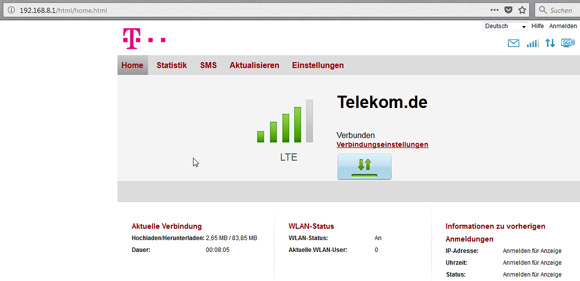
Darüber hinaus bietet die Konfigurationssoftware von Huawei aber natürlich noch mehr Möglichkeiten, welche wir ebenfalls noch vorstellen wollen.
12. Software und Handling
Das Backend von Huawei ist wie gewohnt übersichtlich und selbsterklärend gehalten. Ohne große Schnörkel bietet es für Einsteiger und Profis gleichermaßen relevante Infos und Einstellmöglichkeiten. Sämtliche Konfigurationsmenüs befinden sich unter „Einstellungen“. Hier kann die Mobilfunkverbindung (z.B. APN), VPN, WLAN und DHCP angepasst bzw. hergerichtet werden. Zudem finden sich sicherheitsrelevante Punkte und Systeminfos, wie etwa die 4G-Empfangsstärke.
12.1. WLAN Einstellungen
Nutzer der Speedbox 4 können hier zunächst die SSID ändern und darüber hinaus festlegen, ob der Router auf 2.4 und/oder 5 GHz funkt. Natürlich ist auch die Vergabe eines neuen WLAN-Keys möglich, ebenso wie der Verschlüsselungsstandard. Unter „Erweitere Einstellungen“ wird bei Bedarf festgelegt, welcher Wifi-Kanal zum Einsatz kommt und mit welcher Bandbreite. Dies kann z.B. nötig sein, um die Amazon-Firebox einzubinden, welche nur bestimmte 5 GHz-Bänder (z.B. Kanal 44) unterstützt. Zu guter Letzt ist noch ein Mac-Filter einstellbar
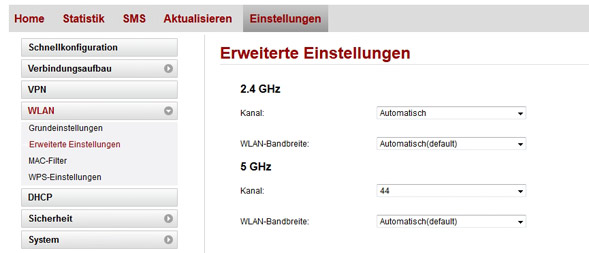
12.2. Verbindungseinstellungen
Wer mehrere SIM-Karten unterschiedlicher Anbieter nutzen möchte, muss unter Umständen die Zugangsdaten händisch nachtragen. Dazu gehört das Anlegen eines neuen Mobilfunkprofiles unter „Verbindungsaufbau“->“Profilverwaltung“. Klicken Sie im Bedarfsfall auf „neues Profil“ und geben die entsprechenden Daten ihres Providers für APN oder Passwort ein.
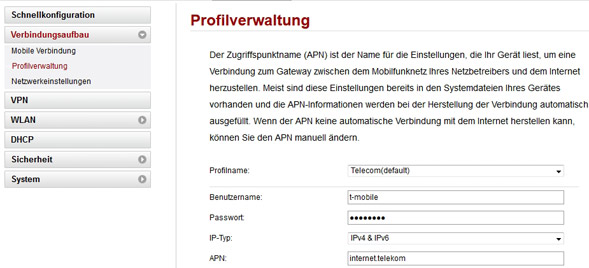
12.3. Sicherheit
In der Rubrik Sicherheit kann bei Bedarf der PIN der SIM geändert bzw. ein- und ausgeschaltet werden. Außerdem lassen sich alle mit der Speedbox IV per WLAN verbundenen Geräte einsehen. Bei Bedarf gibt es noch Einstelloptionen bezüglich Firewall Filter, MAC-, Domain und LAN-IP-Filter sowie Portweiterleitungsprofile. Zudem kann DDNS aktiviert und eingerichtet werden.
12.4. Datenvolumen beobachten
Der überwiegende Teil der deutschen LTE-Tarife wird noch im monatlichen Datenvolumen begrenzt. Daher ist die Analyse des eigenen Verbrauchs für Vielnutzer unumgänglich, sofern man regelmäßig das vertragliche Kontingent ausschöpft. Die Speedbox 4 bietet hier ein Werkzeug. Unter „Statistik“ kann der Datenverbrauch genauer eingesehen werden. Und zwar „monatlich“, „aktuell“ sowie „Gesamt“. Per „Datenplan“ lassen sich die Eckdaten des eigenen Datentarifes festlegen, also z.B. 3 GB mit Startdatum am 5. des Monats. Gleichsam steht es dem Nutzer frei, ein Schwellenwert zu definieren, ab dessen Verbrauch eine Warnung erfolgt.
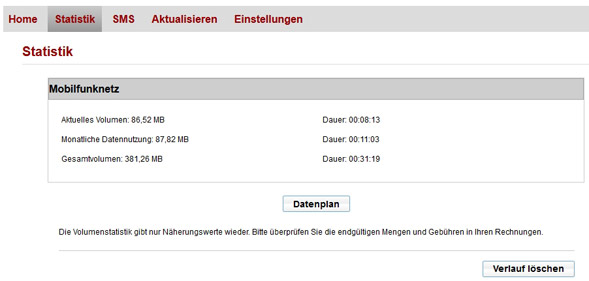
12.5. Empfangsstärke ablesen
Im Gegensatz zu vielen anderen LTE-Routern, können Nutzer von Huawei alle wichtigen Empfangswerte auslesen und sind nicht nur auf die recht aussageschwachen Balken-Grafiken angewiesen. RSRQ, Cell-ID, RSRP und SINR findet man unter „System“-„Geräteinformationen“. Weit komfortabler und übersichtlicher ist aber die Beobachtung und Analyse der Werte über unser kostenloses Tool LTEWatch. Der folgende Screenshot zeigt das Programm in Aktion.
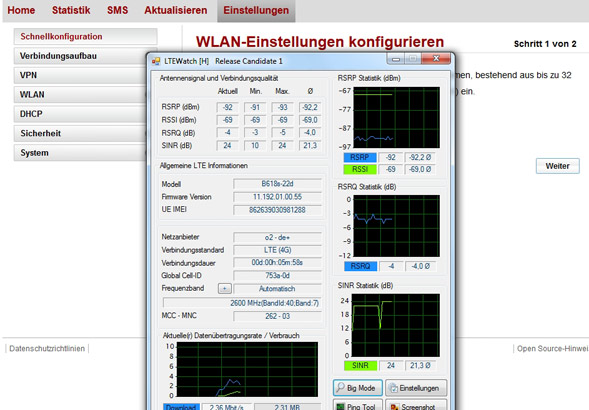
12.6. Antenne auf intern/extern stellen
Nutzer können unter "System" -> "Antenneneinstellungen" auch festlegen, ob die internen Antennen des Routers genutzt werden sollen oder externe Antennen. Normaler Weise erfolgt die Erkennung vom Router automatisch. Bei Bedarf lässt sich der gewünschte Bezug aber manuell festlegen, etwa, um direkte Vergleiche anstellen zu können. Vergessen Sie aber nicht wieder auf "automatisch" oder "intern" zu stellen, wenn Sie die externen Antennen abziehen. Genau das ist uns nämlich einmal passiert und wir konnten uns die plötzlich sehr schlechten Empfangswerte nicht erklären. Die Konfiguration stand dabei noch auf "extern", obwohl keine Zusatzantennen angebunden waren ...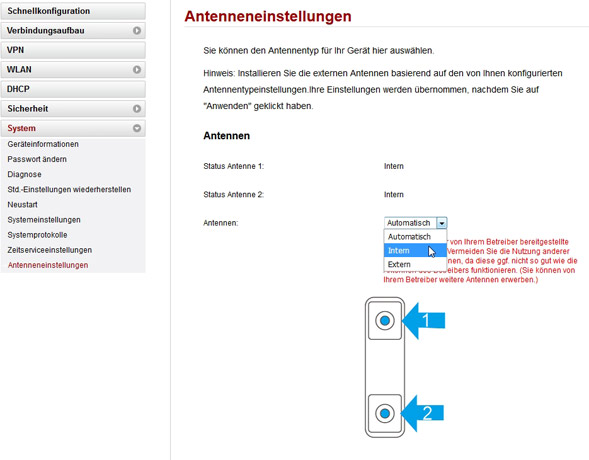
13. Handbuch online?
Es gibt zur Speedbox 4 leider kein ausführliches Handbuch, weder als PDF noch gedruckt. Einzig die mitgelieferte "Schnellstart-Anleitung" gibt es.
14. Kosten und passende Tarife
Die Speedbox wird mit den LTE-Datenpaketen der Telekom vertrieben. Natürlich kann aber auch jeder andere Tarif mit dem Router bestückt werden, etwa Vodafones GigaCube oder eine Prepaid-Daten-SIM der Telekom.
15. Unser Fazit zur Speedbox IV
Die Deutsche Telekom hat mit der Speedbox 4 einen starken LTE-Router im Programm, der technisch auf der Höhe der Zeit agiert. Die Eckdaten hinsichtlich 4G und WLAN sind durchweg mehr als ausreichend. Auch beim WLAN- und LTE-Test bestätigte sich das positive Bild.Kritik gibt es unsererseits an zwei Stellen. Zum einen die nicht unerheblichen Maße des Routers (samt fehlendem Akku), welche eine mobile Nutzung erschweren bis unmöglich machen. Dabei sieht der Konzern hier eigentlich das priorisierte Einsatzszenario. Der zweite Kritikpunkt betrifft die Beschneidung des Originalrouters von Huawei. Wenn schon der USB- und Telefonport weggelassen wird, sollte sich das auch deutlich preislich niederschlagen. Ansonsten bleibt eher der Griff zum Original – dem Huawei B618s-22d, welcher bei Amazon nur 20-30 Euro mehr kostet und keine Beschränkungen aufweist.
Das könnte Sie ebenfalls interessieren:
» hier bei Amazon günstig kaufen» Speedbox 4 bei der Telekom bestellen
» passende LTE Datentarife
sorgfältigen Recherchen entstanden. Dennoch geben wir keine Gewähr auf Richtig- und Vollständigkeit! © LTE-Anbieter.info

